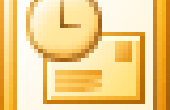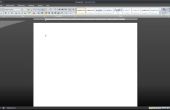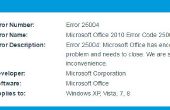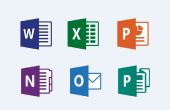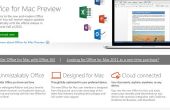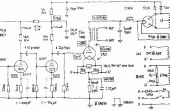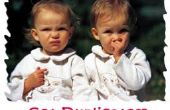Paso 3: Crear su propio personal libro de Excel para leer feeds RSS de stock
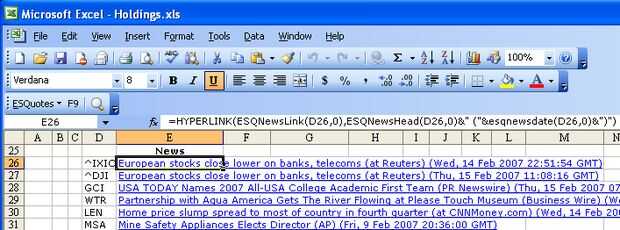
En la celda D27, introduzca DJI
En la celda D28, introduzca GCI
En la celda D29, introduzca WTR
En la celda D30, introduzca LEN
En la celda D31, introduzca MSA
En la celda D32, introduzca OCR
En la celda D33, introduzca IVC
En la celda E26, introduzca =HYPERLINK(ESQNewsLink(D26,0),ESQNewsHead(D26,0) & "(" & esqnewsdate(D26,0) & ")")
En la celda E27, introduzca =HYPERLINK(ESQNewsLink(D27,0),ESQNewsHead(D27,0) & "(" & esqnewsdate(D27,0) & ")")
En la celda E28, introduzca =HYPERLINK(ESQNewsLink(D28,0),ESQNewsHead(D28,0) & "(" & esqnewsdate(D28,0) & ")")
En la celda E29, introduzca =HYPERLINK(ESQNewsLink(D29,0),ESQNewsHead(D29,0) & "(" & esqnewsdate(D29,0) & ")")
En la celda E30, introduzca =HYPERLINK(ESQNewsLink(D30,0),ESQNewsHead(D30,0) & "(" & esqnewsdate(D30,0) & ")")
En la celda E31, introduzca =HYPERLINK(ESQNewsLink(D31,0),ESQNewsHead(D31,0) & "(" & esqnewsdate(D31,0) & ")")
En la celda E32, introduzca =HYPERLINK(ESQNewsLink(D32,0),ESQNewsHead(D32,0) & "(" & esqnewsdate(D32,0) & ")")
En la celda E33, introduzca =HYPERLINK(ESQNewsLink(D33,0),ESQNewsHead(D33,0) & "(" & esqnewsdate(D33,0) & ")")
Presione F9 y el libro serán actualizar y darle las últimas noticias sobre cualquier acción que desee!